笔记本电脑e盘消失如何解决?常见问题有哪些?
- 电脑技巧
- 2025-04-07
- 25
- 更新:2025-03-26 22:38:13
笔记本电脑中的E盘不见了,可能是存储设备连接问题、系统故障、硬盘损坏或者是驱动问题等导致的。在解决之前,我们需要了解该问题的常见原因,然后逐步排查以恢复E盘的正常工作。下面,让我们详细地了解如何一步步解决笔记本电脑E盘消失的问题,并介绍一些常见的问题和解决方法。
笔记本电脑E盘消失的可能原因
在动手解决问题之前,我们需要了解可能导致E盘消失的常见原因,这包括但不限于:
1.系统更新或升级导致的驱动问题
2.硬盘连接线松动或损坏
3.磁盘管理中E盘的驱动器字母丢失
4.BIOS设置不当
5.硬盘物理损坏或分区表损坏
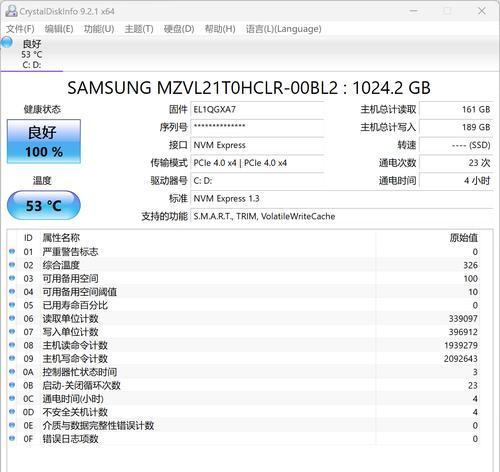
操作步骤:恢复笔记本电脑E盘
检查连接
我们需要检查硬盘的物理连接情况。
1.关闭电脑电源,然后打开后盖检查硬盘的连接线是否松动,确保连接线牢固。
2.如果是固态硬盘,检查SATA线和电源线是否连接好。
确认磁盘状态
接下来,通过系统磁盘管理来查看E盘的状态。
1.右键点击“此电脑”,选择“管理”。
2.在计算机管理窗口中,找到“磁盘管理”。
3.查看E盘是否显示在这里,如果显示但没有驱动器字母,我们可以尝试分配新的驱动器字母。
使用管理工具
如果E盘在磁盘管理中没有出现,我们可能需要使用一些工具进行进一步的检查。
1.运行命令提示符(以管理员身份),输入`diskpart`命令,然后按回车。
2.输入`listdisk`查看所有磁盘,确认E盘是否存在。
3.如果存在,可以使用`selectdiskX`(X为E盘对应的磁盘编号),接着使用`assignletter=E`为E盘分配一个新的驱动器字母。
检查BIOS设置
如上述方法仍未解决问题,可能需要检查BIOS设置。
1.重启电脑并进入BIOS设置。
2.确认是否在BIOS中禁用了硬盘或者更改了硬盘模式(比如AHCI或IDE)。
3.确保硬盘设置正确,并保存更改后重启电脑。
系统还原或重装系统
如果以上步骤都无法恢复E盘,可能是系统问题或硬盘损坏。
1.如果你之前做过系统还原点,可以尝试进行系统还原。
2.若无还原点,而硬盘无物理损坏迹象,可以尝试重装操作系统。

常见问题解答
问题:重装系统后E盘出现了,但数据丢失了怎么办?
解决方案:在重装系统之前,应尽量备份重要数据。若数据丢失,可以使用数据恢复软件尝试恢复。
问题:E盘出现未分配空间怎么办?
解决方案:未分配空间可能是因为分区表损坏或删除分区。可以使用分区工具如EaseUSPartitionMaster进行分区和格式化。
问题:为何使用磁盘管理工具分配新驱动器字母后,E盘仍然无法正常显示?
解决方案:可能是因为驱动器字母被其他磁盘占用。进入磁盘管理,更改已存在的驱动器字母,使其不与E盘冲突。
问题:如果E盘在BIOS中检测到,但无法在磁盘管理中找到,可能是什么原因?
解决方案:这种情况可能是硬盘分区表损坏或者操作系统无法识别导致的。可以尝试使用Windows安装盘或PE系统进行修复。
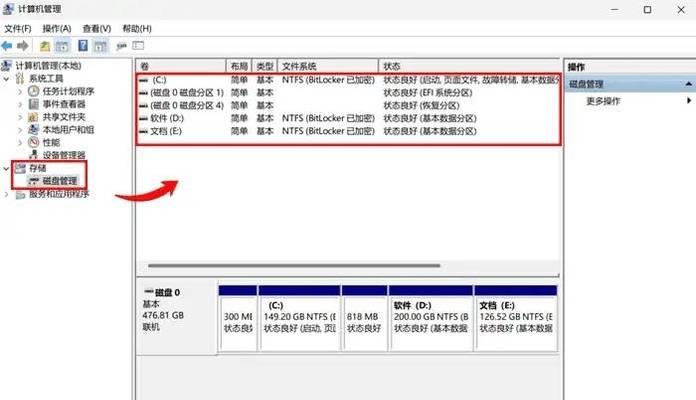
综上所述
E盘突然消失很可能是由于连接松动、系统设置、驱动问题或硬盘损坏造成的。通过以上步骤的逐步排查与解决,大多数情况下可以恢复E盘。然而,在处理过程中,务必要确保数据的安全,必要时寻求专业人士的帮助。当遇到复杂的系统或硬件问题时,专业的技术支持将显得尤为重要。











